Geavanceerde radio-instellingen configureren op WAP131 en WAP351
Doel
Radio instellingen worden gebruikt om de draadloze radio antenne en zijn eigenschappen op het draadloze access point (WAP) apparaat te configureren. Deze instellingen zijn handig in een situatie waarin WAP wordt omringd door andere WAP's en instellingen zoals kanaalmodus en -frequentie moeten worden gewijzigd om een vlotte communicatie te bereiken. Als meerdere WAP's in nauwe nabijheid met dezelfde frequentie of kanaal worden uitgezonden, kunnen de overgedragen gegevens beschadigd raken of worden geannuleerd, waardoor de prestaties sterk afnemen.
Het doel van dit document is te verklaren hoe u geavanceerde radio-instellingen op WAP131 en WAP351 access points kunt configureren.
Opmerking: Raadpleeg het artikel Basis radio-instellingen configureren op WAP131 en WAP351 voor informatie over het configureren van basisradio-instellingen op WAP131 en WAP351.
Toepasselijke apparaten
・ WAP131
・ WAP351
Softwareversie
・ v1.0.0.39
Geavanceerde radio-instellingen configureren
Stap 1. Meld u aan bij het web configuratieprogramma en kies Draadloos > Radio. De pagina Radio opent:
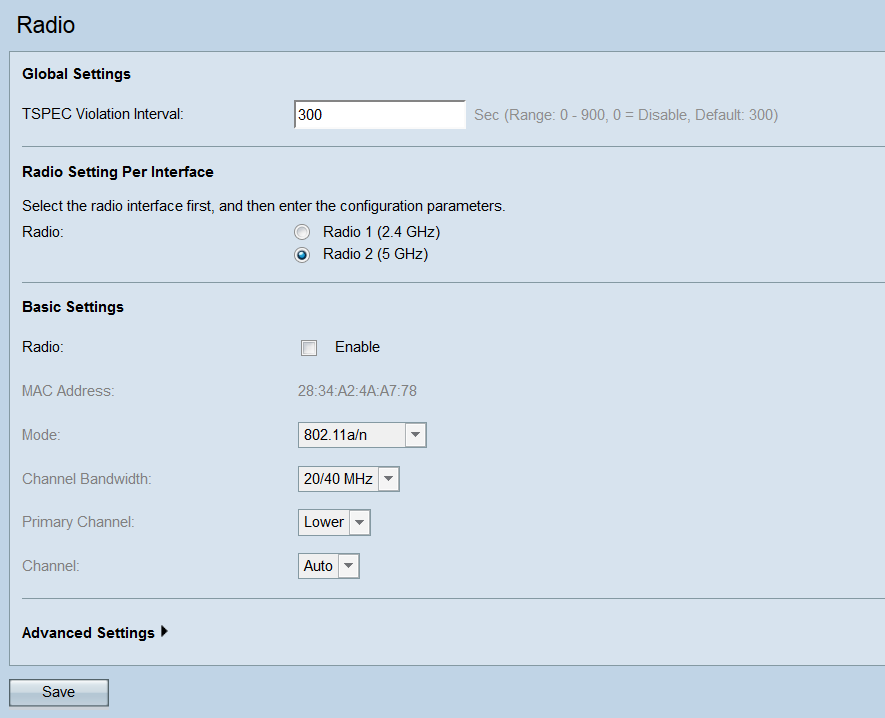
Stap 2. Om geavanceerde radio-instellingen te configureren selecteert u de radio-interface die u wilt configureren in het gebied Radioinstelling per interface. Radio 1 (2,4 GHz) is meer compatibel met oudere apparaten en heeft een breder bereik, terwijl Radio 2 (5 GHz) sneller is maar met minder bereik.
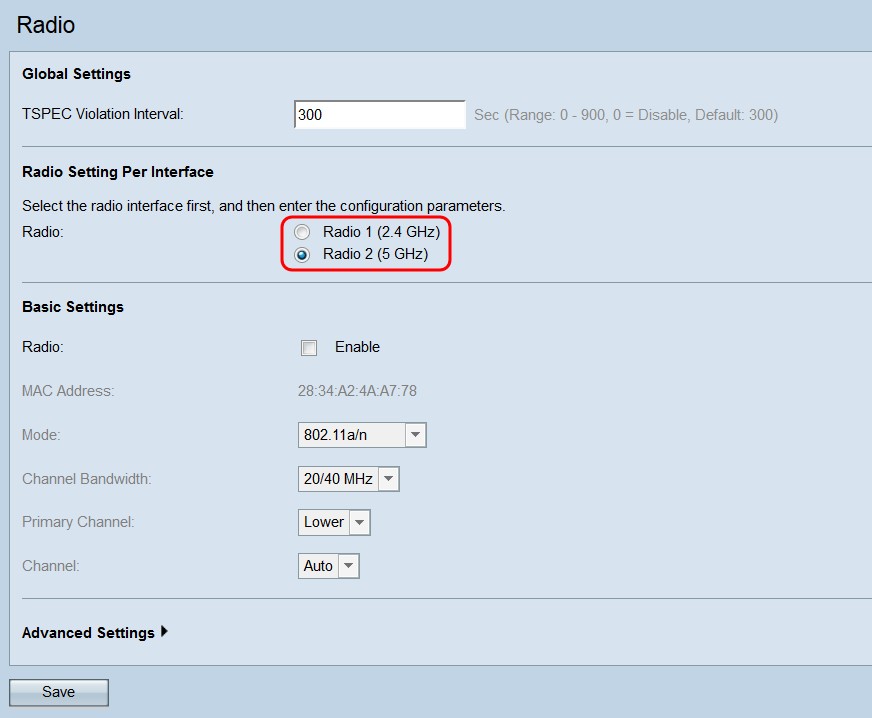
Stap 3. Controleer of de geselecteerde radio-interface is ingeschakeld. Schakel een radio in door het aanvinkvakje Enable in het veld Radio onder het gebied Basisinstellingen.
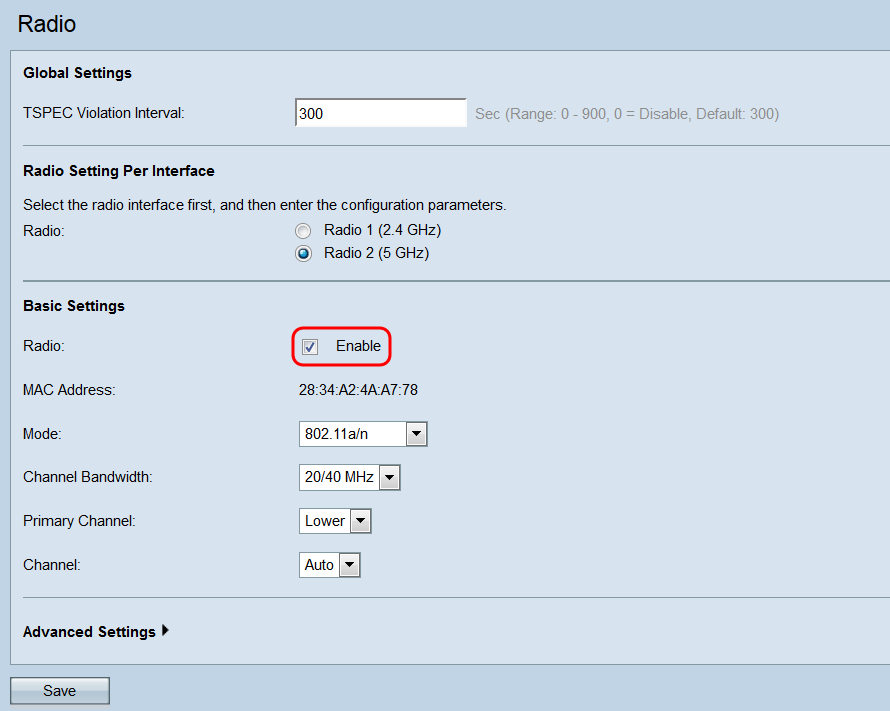
Opmerking: Raadpleeg voor meer informatie over het configureren van basisradio-instellingen het artikel Basisradio-instellingen configureren op WAP131 en WAP351.
Stap 4. Klik op Geavanceerde instellingen om de geavanceerde instellingen voor de geselecteerde radio weer te geven.
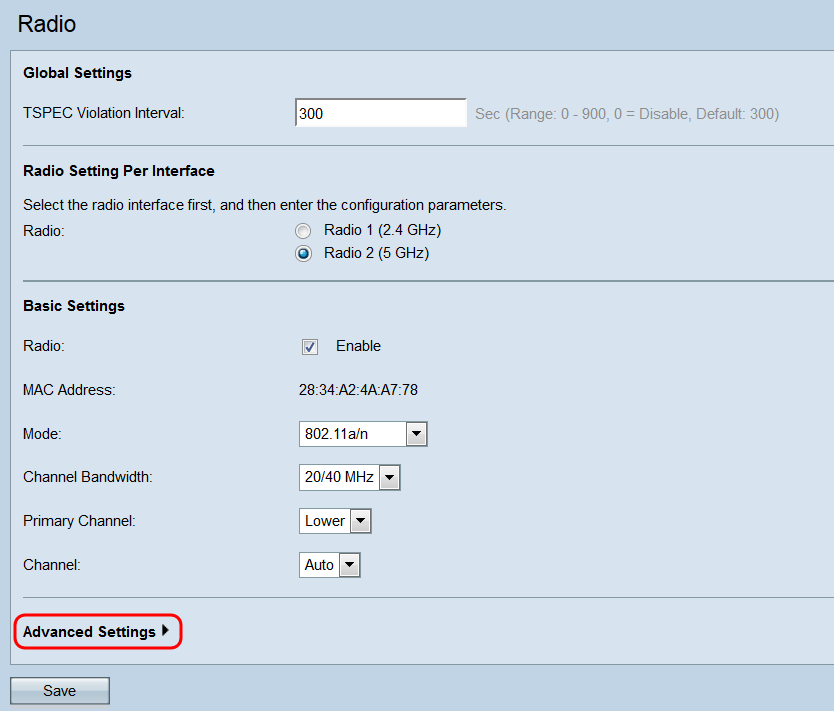
Het gebied Geavanceerde instellingen verschijnt.
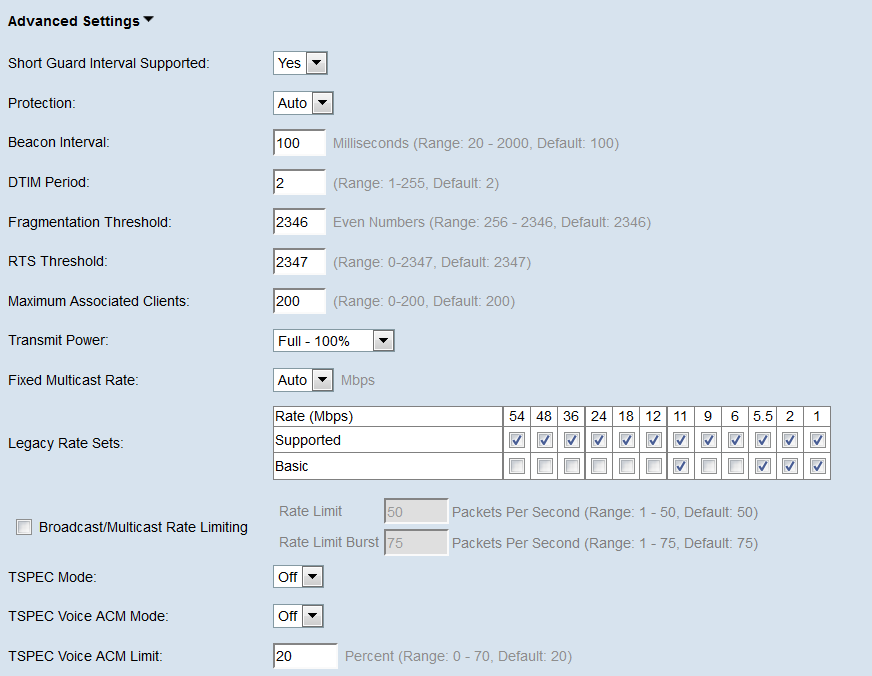
Stap 5. Als u een modus selecteert die 802.11n in het veld Modus van het gebied Basisinstellingen bevat, is de vervolgkeuzelijst Door kortstondig beveiligd tussenstation beschikbaar. Het beveiligings interval is de hoeveelheid tijd die WAP tussen transmissies wacht, die interferentie voorkomt. Het beveiligings interval kan worden verkort om de doorvoersnelheid met maximaal 10 procent te verhogen. Als dit veld beschikbaar is, selecteert u een optie uit de vervolgkeuzelijst. anders slaat u over naar de volgende stap.
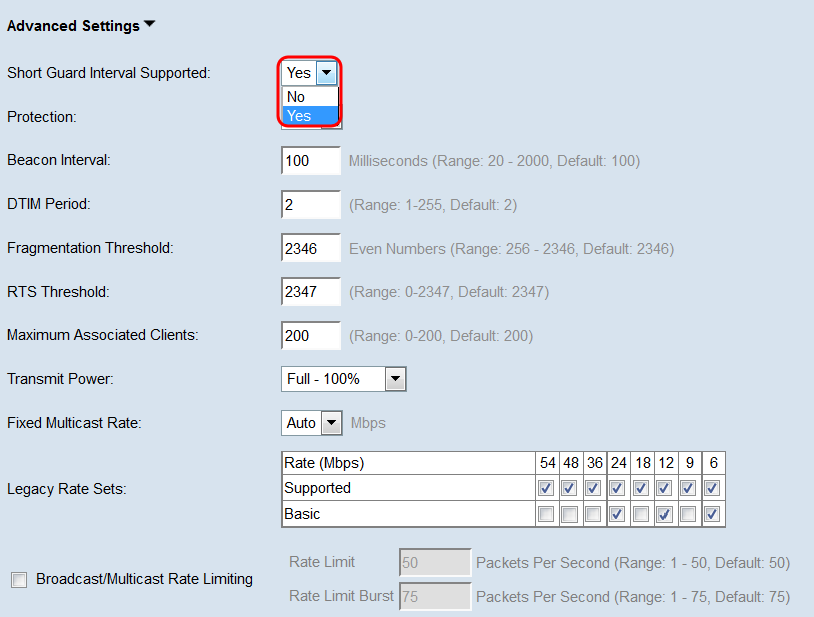
De beschikbare opties zijn als volgt gedefinieerd:
・ Ja — Vermindert de transmissietijd tot elke 400 nanoseconden bij communicatie met klanten die ook het korte wachtinterval ondersteunen. Dit is de standaardoptie.
・ Nee — houdt de transmissietijd op elke 800 nanoseconden.
Stap 6. Kies een optie uit de vervolgkeuzelijst Bescherming. Deze beveiligingsfunctie bevat regels om te garanderen dat 802.11-uitzendingen geen interferentie veroorzaken met bestaande stations of toepassingen.
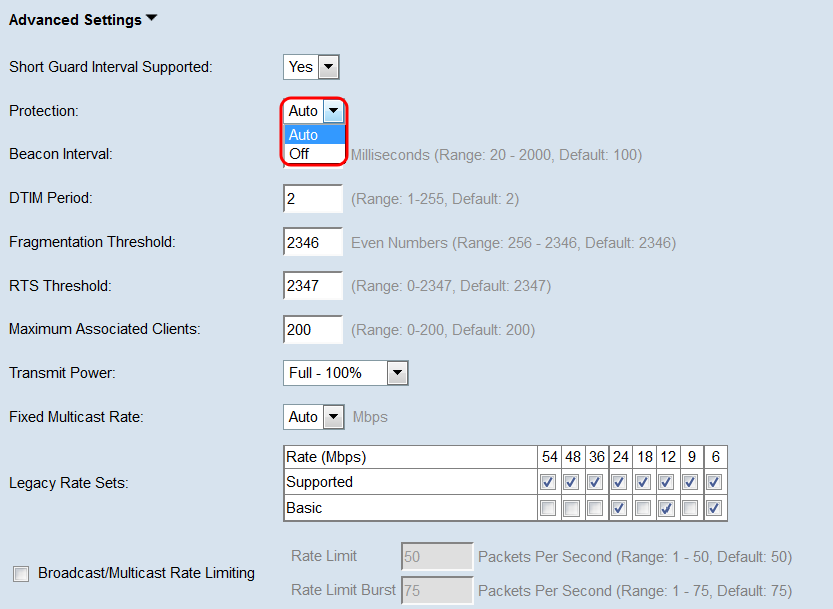
De beschikbare opties zijn als volgt gedefinieerd:
・ Auto — Hiermee kan beveiliging worden ingesteld wanneer oudere apparaten binnen het bereik van het WAP-apparaat vallen. Dit is de standaardoptie.
・ Uit — schakelt de beveiligingsfunctie uit.
Stap 7. In het veld Beacon Interval voert u het interval in van milliseconden tussen de transmissie van baken-frames. Baken-frames kondigen het bestaan van het draadloze netwerk aan. De waarde moet tussen 20 en 2000 milliseconden liggen. Het standaardgedrag is om elke 100 milliseconden een baken frame te sturen.
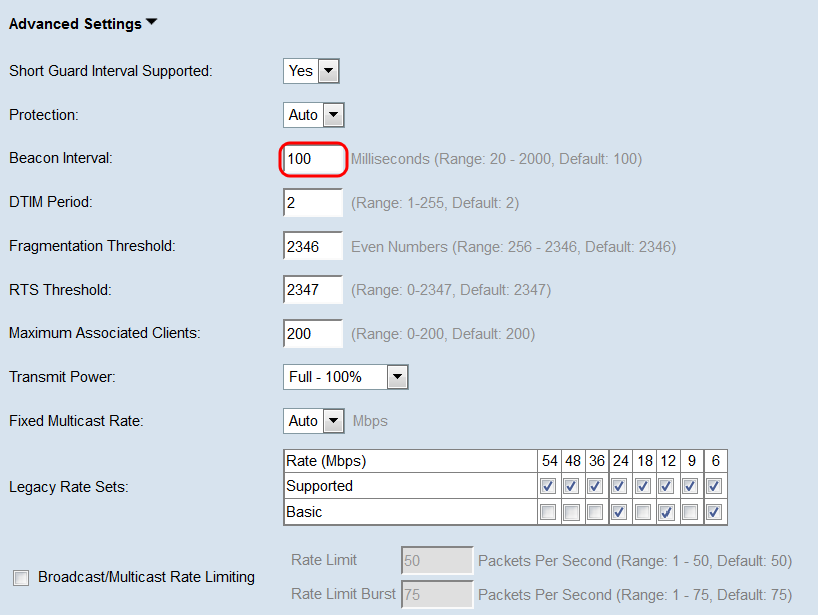
Stap 8. In het veld DTIM Period voert u een integer van 1 tot 255 beacons in om de DTIM-periode (Delivery Traffic Information Map) te specificeren. De DTIM-periode geeft aan hoe vaak, in termen van baken-frames, de klanten die door uw WAP-apparaat worden gediend zouden moeten controleren op gebufferde gegevens die nog op pickup wachten. De standaardwaarde is 2, wat aangeeft dat clients zullen controleren op gebufferde gegevens op uw WAP-apparaat in elk tweede baken-frame.
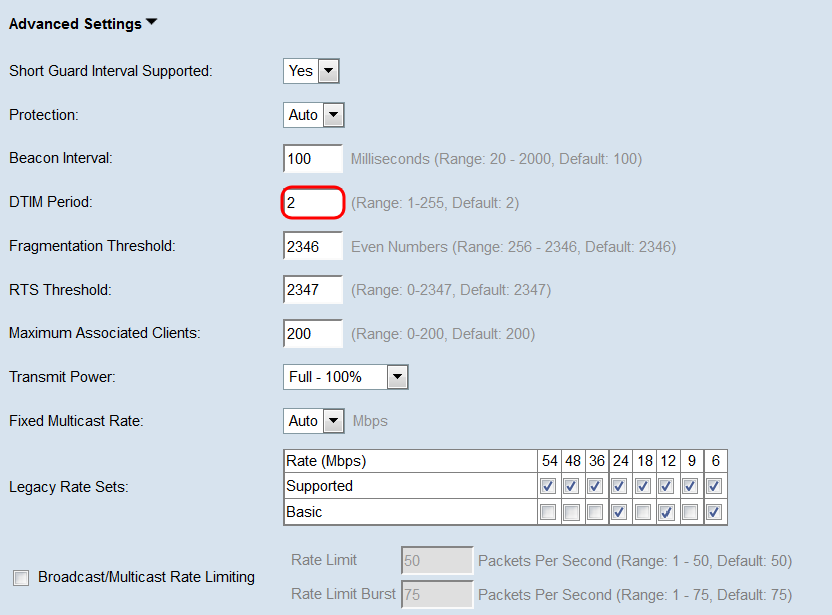
Stap 9. In het veld Fragmentation Drempel, specificeert u een even getal tussen 256 en 2346 bytes om de groothandelsgrens voor pakketten die via het netwerk worden verzonden te specificeren. Als een pakje de drempel van de fragmentatie overschrijdt, wordt de fragmentatiefunctie geactiveerd en wordt het pakket verzonden als meerdere 802.11 frames. Standaard is de fragmentatie uitgeschakeld op een drempel van 2346 bytes. Fragmentation wordt niet aanbevolen tenzij u radiointerferentie ervaart.
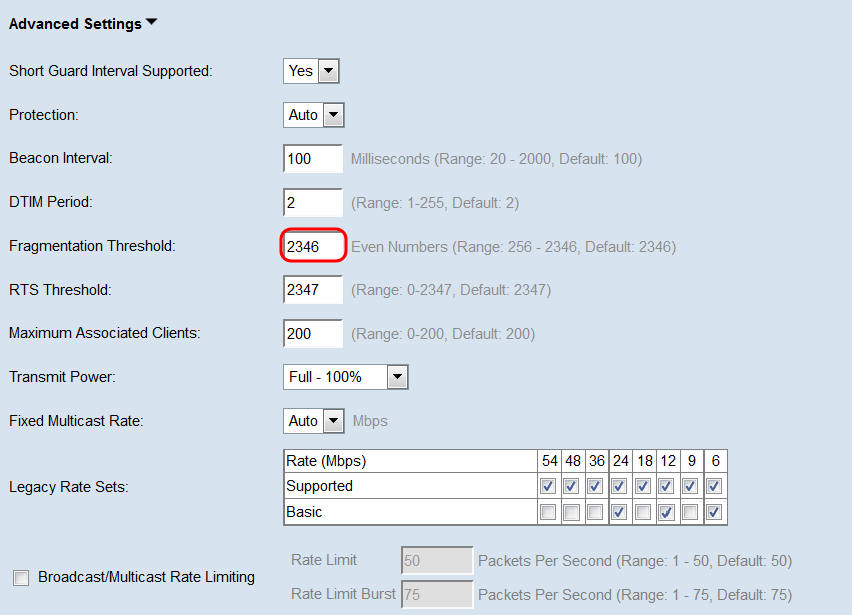
Stap 10. In het veld RTS-drempel voert u een getal in tussen 0 en 2347 om de drempelwaarde (RTS-waarde) voor aanvraag te specificeren. Een lagere drempelwaarde stuurt pakketten vaker die in hoger bandbreedteverbruik en sneller herstel van botsingen of interferentie op het netwerk resulteren. Een hogere drempelwaarde stuurt pakketten minder vaak, wat in lager bandbreedteverbruik en een langere hersteltijd van botsingen of interferentie op het netwerk resulteert.
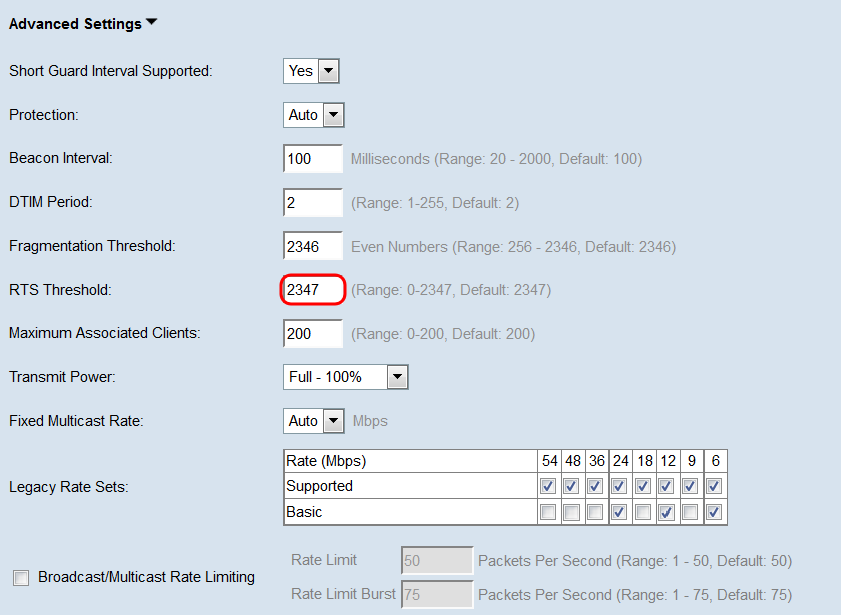
Stap 1. In het veld Maximum aantal gekoppelde clients voert u het maximale aantal klanten in dat tegelijk met de WAP kan verbinden. Het bereik is 0-200 en wordt standaard ingesteld op 200.
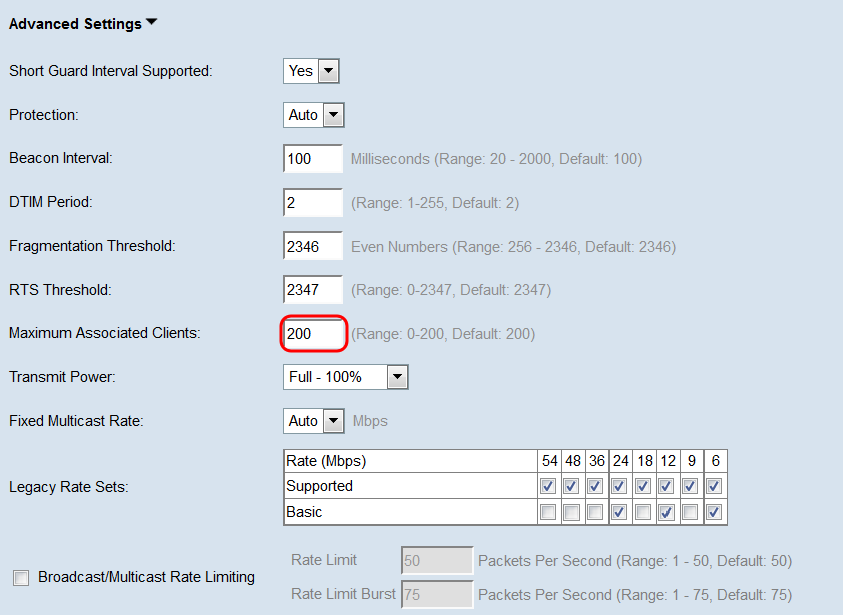
Stap 12. Selecteer in de vervolgkeuzelijst Verzenden van energie het percentage van het transport dat de WAP gebruikt bij het uitzenden van apparatuur. Een hoog percentage is kostenefficiënter, omdat het de WAP het breedste bereik geeft en dus minder toegangspunten vereist om hetzelfde gebied te bestrijken. Een laag percentage vereist dat apparaten dicht bij elkaar zijn, maar vermindert de overlap en interferentie tussen andere APs. Het standaard is 100%.
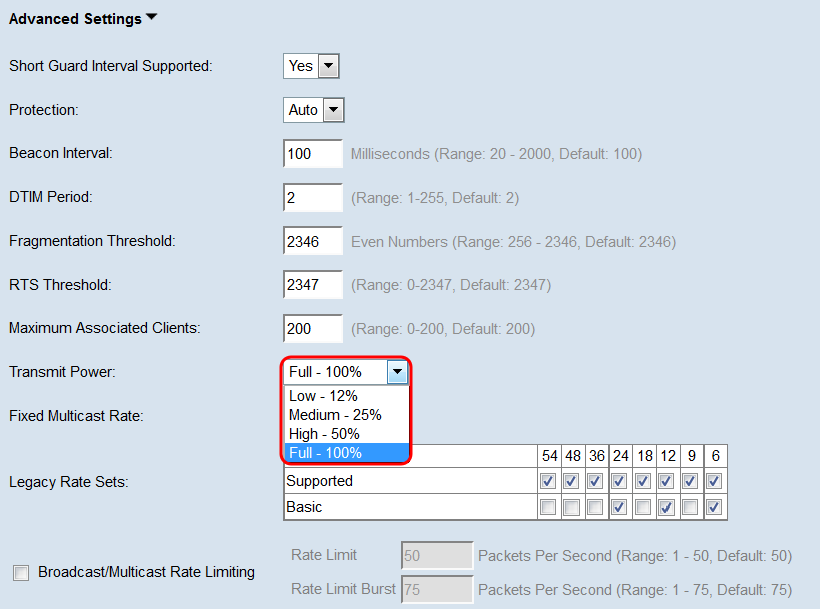
Stap 13. Selecteer in de vervolgkeuzelijst Vaste Multicastsnelheid de transmissiesnelheid in Mbps voor uitzending en multicast pakketten. Het bereik van mogelijke waarden wordt in basisinstellingen bepaald door de radiomodus. Door Auto te selecteren kan WAP automatisch het beste tarief kiezen op basis van de aangesloten clients.
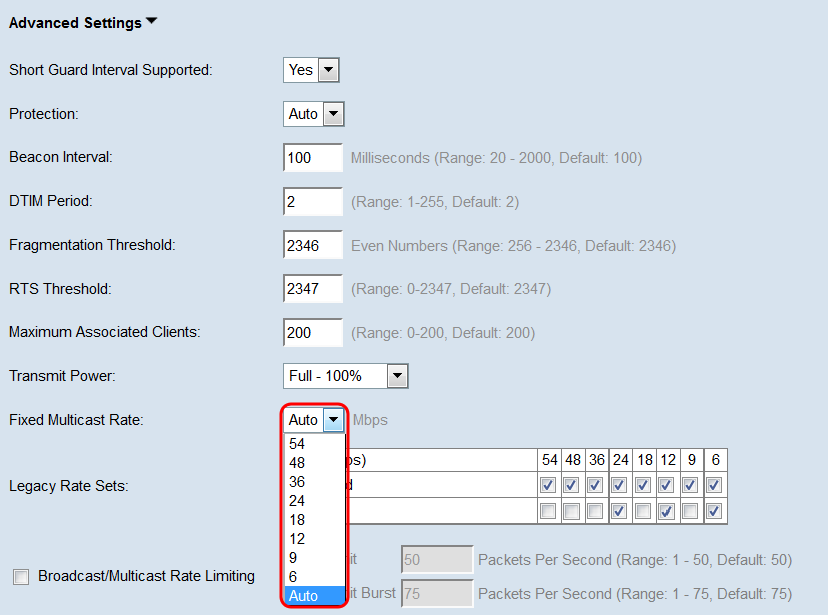
Stap 14. In de tabel Verouderde snelheden controleert u de vinkjes onder de beschikbare snelheden om de ondersteunde en basissnelheden te bepalen. De ondersteunde rentesets geven tarieven aan die WAP ondersteunt, terwijl de Basic Rate Sets de snelheden zijn die WAP adverteert met het netwerk om communicatie met andere apparaten in te stellen. Het is efficiënter om een WAP-apparaat een subset van de ondersteunde tarieven te laten uitzenden. De tarieven zijn in Mbps.
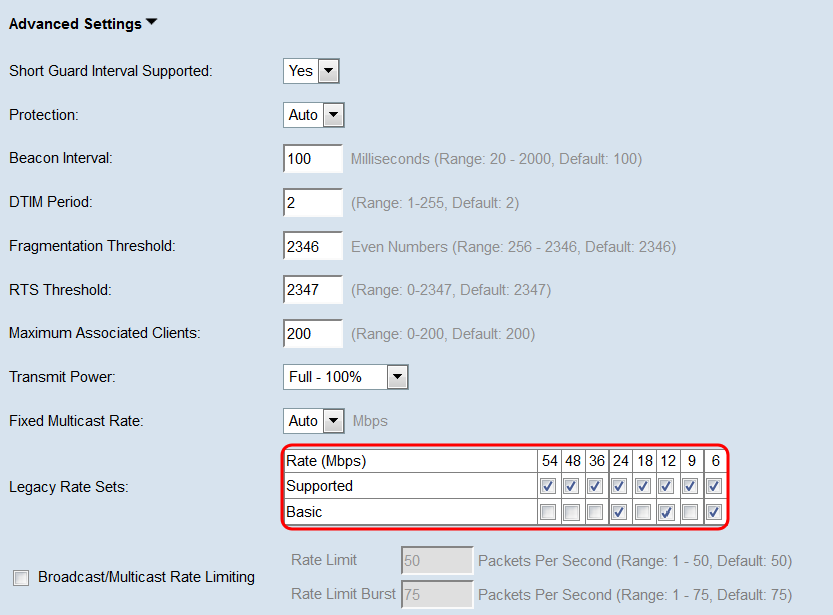
Opmerking: Om een basistarief te selecteren moet dit ook als ondersteund worden geselecteerd. Een tarief dat niet als ondersteund is geselecteerd, kan niet als basis worden geselecteerd.
Stap 15. (Optioneel) Controleer het selectieteken Broadcast/Multicast Rate Limiting als u het aantal pakketten dat over het netwerk wordt verzonden wilt beperken. Deze optie is standaard uitgeschakeld. Als u deze functie niet wilt inschakelen, slaat u de optie over op Stap 16.
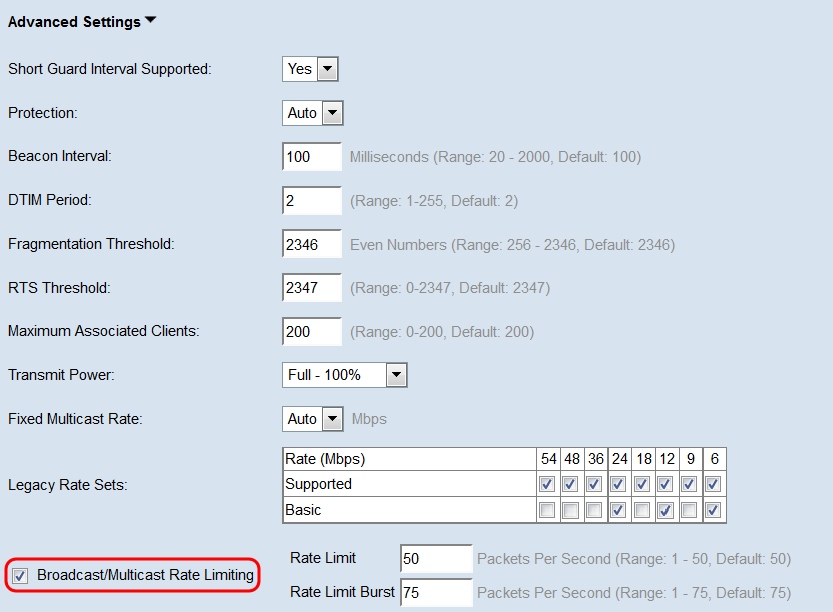
Stap 16. Als u Broadcast/Multicast Rate Limit hebt beperkt, zijn de velden Rate Limit en Rate Limit beschikbaar. Voer de gewenste waarden in voor elk veld.
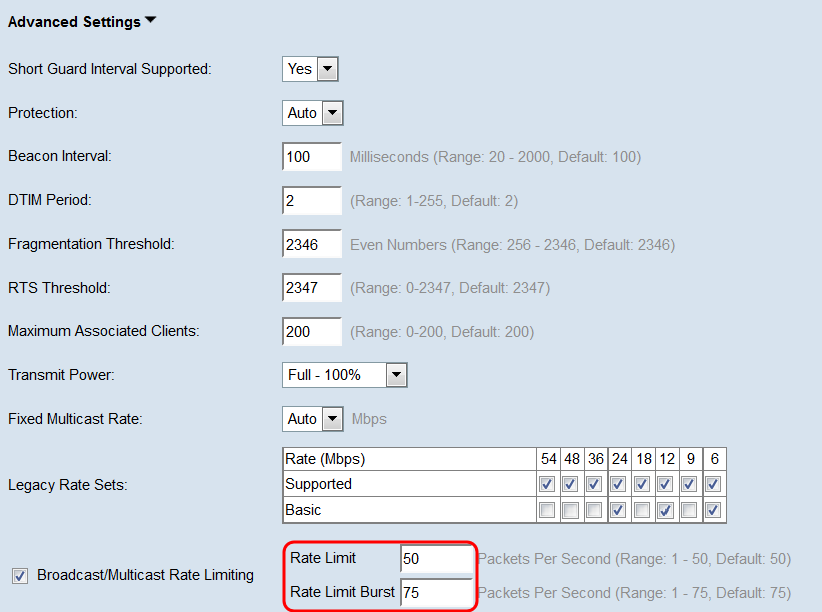
De velden zijn gedefinieerd als:
・ Snelheidslimiet: dit is de snelheidslimiet voor multicast- en omroepverkeer. Deze snelheid wordt uitgedrukt in verpakkingen per seconde. Het bereik is 1 - 50 en de standaard is 50.
・ Snelheidsgrens — Dit geeft de hoeveelheid verkeer aan die mag passeren als een tijdelijke doorbraak, zelfs als deze het bovenstaande maximum overschrijdt. Het bereik is 1 - 75 en de standaard is 75.
Stap 17. Kies in de vervolgkeuzelijst TSPEC-modus de verkeersspecificatie (TSPEC) voor de WAP. TSPEC wordt verzonden van een in QoS (Quality of Service) capabele client die een bepaalde hoeveelheid verkeer via WAP wenst. Door in te stellen kunt u TSPEC gebruiken en kan WAP verkeer vanaf QoS-apparaten afhandelen. Niet-blokkeerbare TSPEC-apparaten en QoS-apparaten krijgen geen prioriteit.
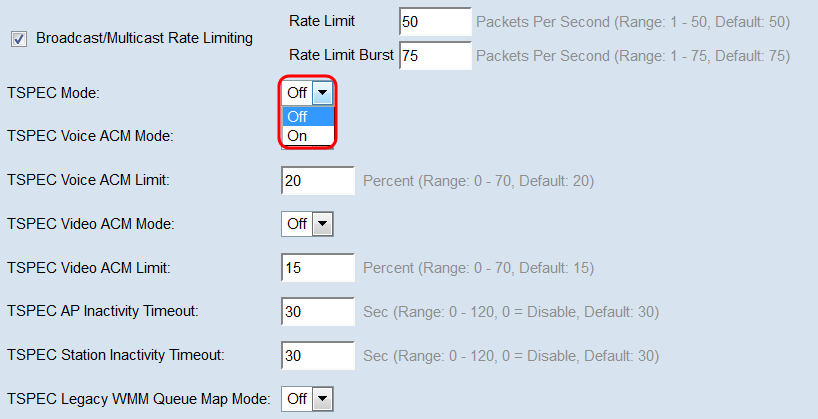
Stap 18. In de vervolgkeuzelijst TSPEC Voice ACM-modus kiest u een modus die de toegangscontrole verplicht (ACM) regelt voor de categorie spraaktoegang. Selecteren op betekent dat een station een TSPEC-verzoek om bandbreedte naar de WAP moet verzenden of ontvangen voordat er een spraakverkeersstroom wordt verzonden. Uit staat stations toe om spraakverkeer te verzenden en ontvangen zonder een TSPEC-verzoek.
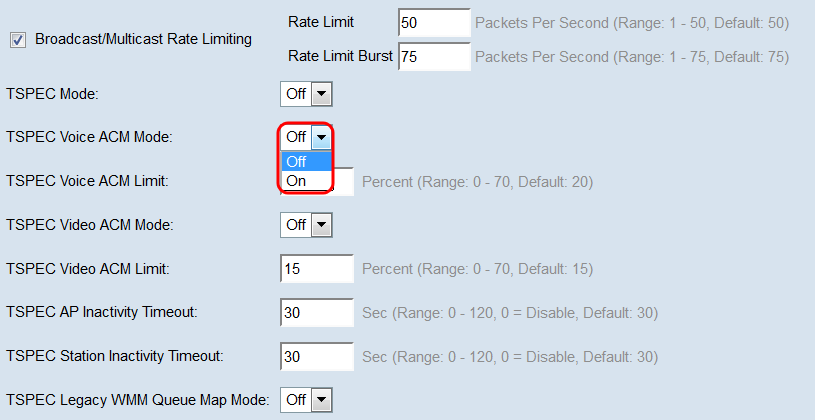
Stap 19. In het veld TSPEC Voice ACM Limit, specificeert u de maximale hoeveelheid verkeer die de WAP met een spraak-AC probeert te verzenden via draadloze verbindingen om toegang te verkrijgen. Het bereik is 0-70 procent, en de standaard is 20 procent.
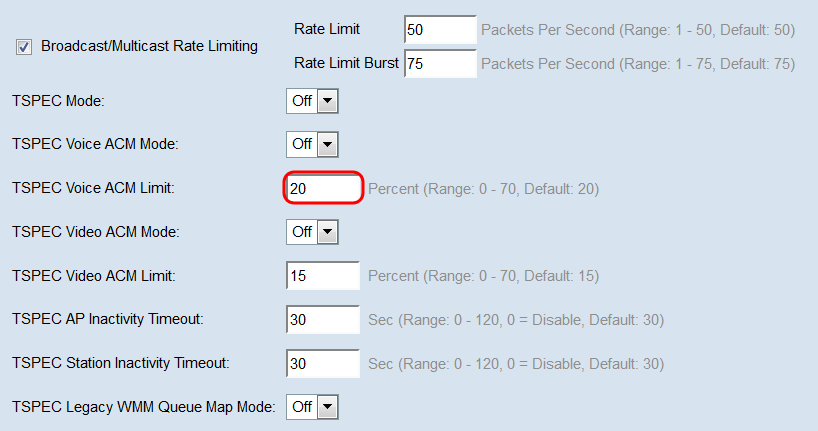
Stap 20. Kies in de vervolgkeuzelijst TSPEC Video ACM Mode een modus die de toegangscontrole verplicht (ACM) voor de categorie video-toegang regelt. Als u op deze optie instelt, moet een station een TSPEC-aanvraag voor bandbreedte naar de WAP verzenden of ontvangen voordat er een videoverkeersstroom wordt verzonden. Off-stations kunnen stations videoverkeer verzenden en ontvangen zonder een TSPEC-verzoek.
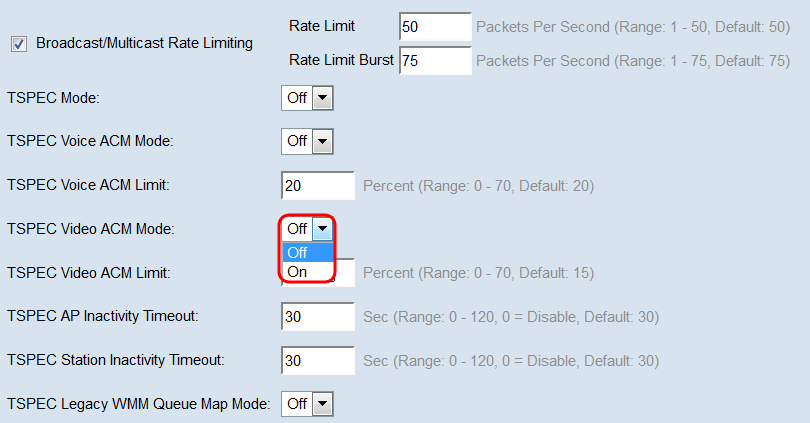
Stap 21. In het veld TSPEC Video ACM Limit, specificeert u de maximale hoeveelheid verkeer die de WAP met een video-AC probeert te verzenden via draadloze verbindingen om toegang te verkrijgen. Het bereik is 0-70 procent, en de standaard is 15 procent.
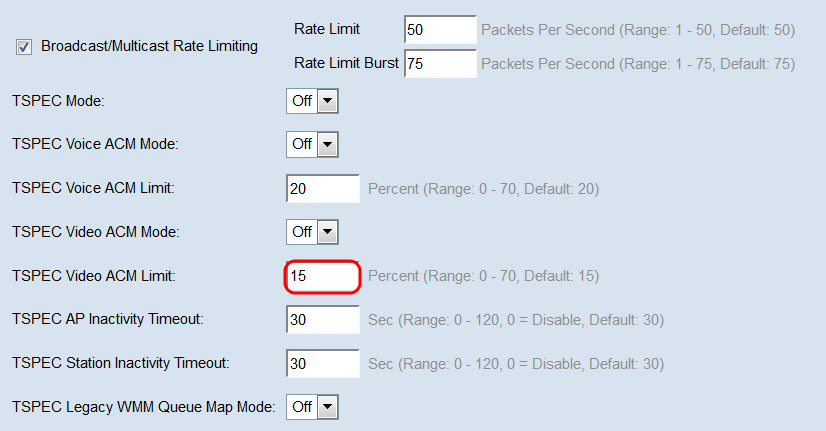
Stap 2. In het veld Time-out bij inactiviteit van TSPEC AP voert u het aantal seconden voor een WAP-apparaat in om een downlink-verkeersspecificatie als leeg te detecteren voordat u deze verwijdert. Het bereik is 0 - 120 seconden en de standaard is 30. Typ deze optie 0.
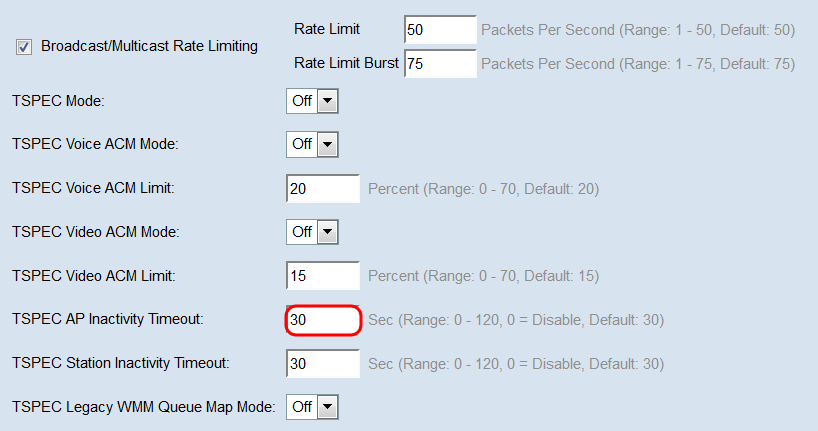
Stap 23. In het veld Time-out bij inactiviteit van het TSPEC-station voert u het aantal seconden voor een WAP-apparaat in om een uplinks verkeersspecificatie als leeg te detecteren voordat u deze verwijdert. Het bereik is 0 - 120 seconden en de standaard is 30. Typ deze optie 0.
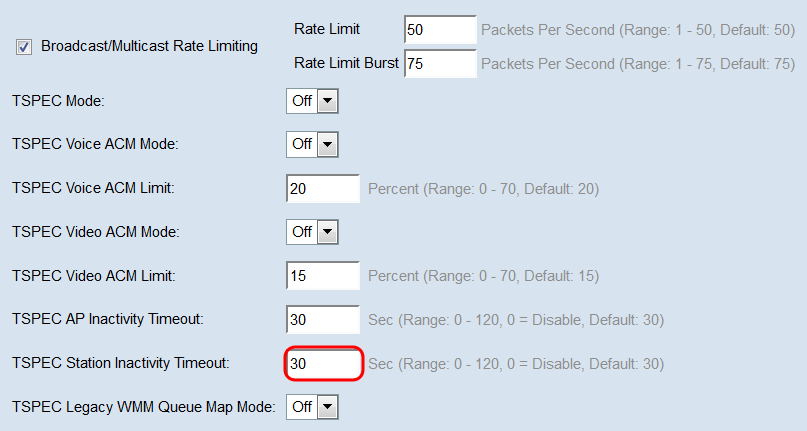
Stap 24. In de vervolgkeuzelijst Verouderde TSPEC-Wachtrij Modus selecteert u of u het mengen van legacy-verkeer in wachtrijen die als ACM actief zijn, wilt inschakelen (Aan) of uitschakelen (Uit). Deze optie is standaard uitgeschakeld.
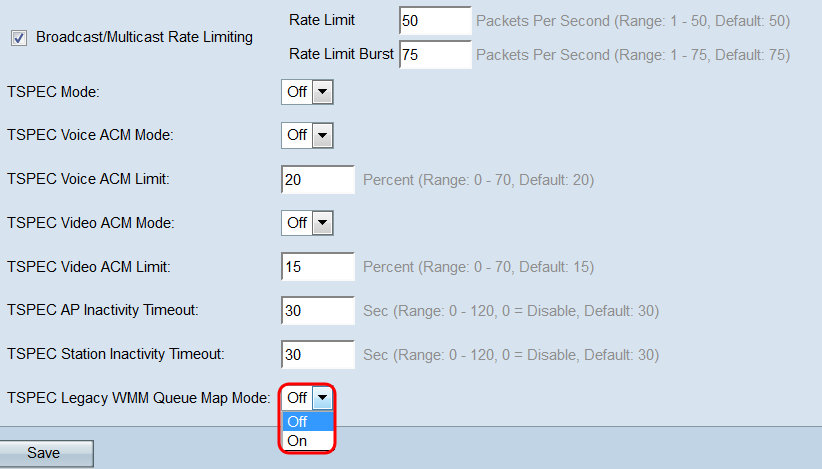
Stap 25. Klik op Opslaan om uw wijzigingen op te slaan.
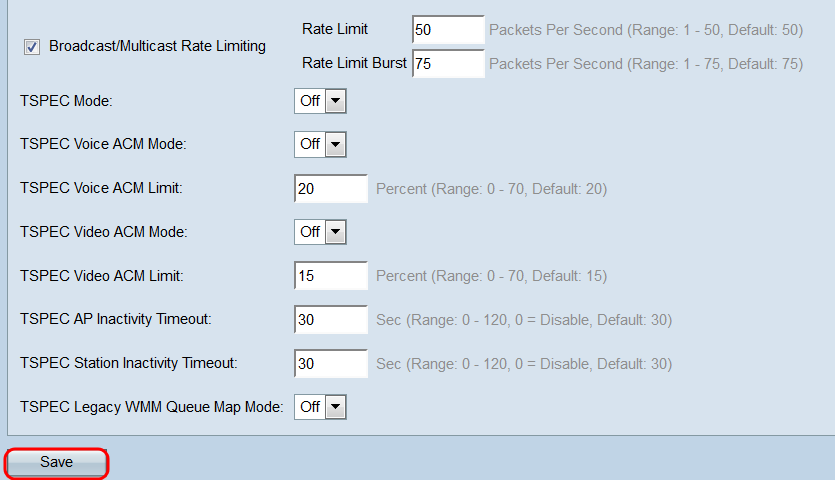
Stap 26. Een pop-venster verschijnt met de waarschuwing dat de draadloze verbindingen kunnen worden verbroken. Klik op OK om verder te gaan.
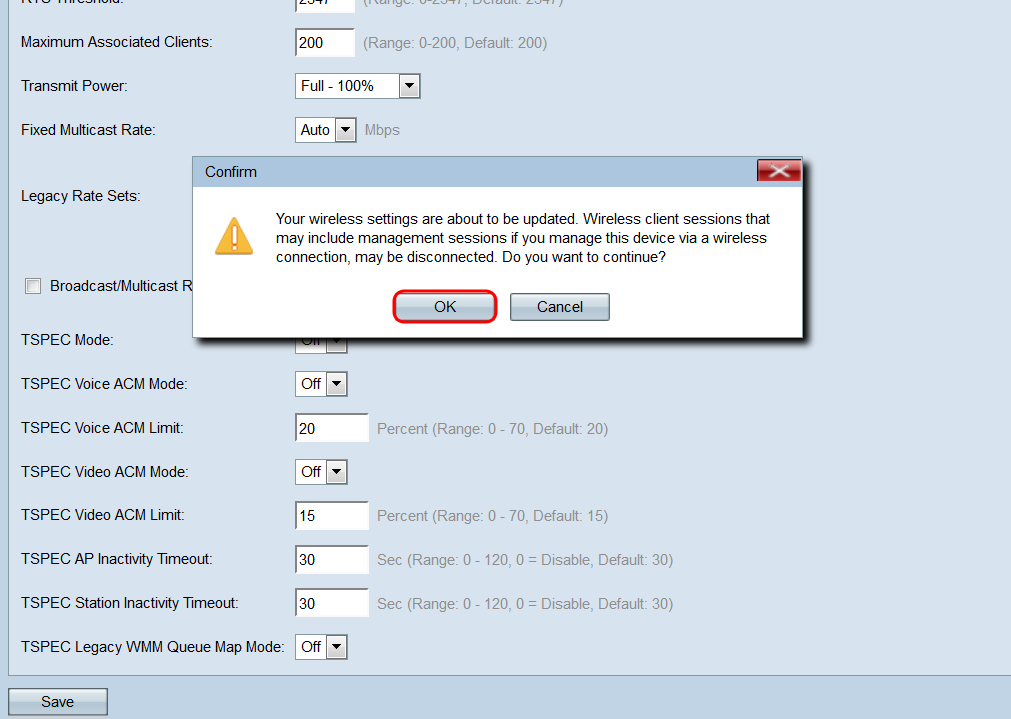
 Feedback
Feedback